在CAD制图过程中,如果想要将现有的点左边批量导入CAD中的话,该如何操作?CAD中如何批量导入点坐标?下面,小编将给大家分享浩辰CAD软件中批量导入点坐标的方法步骤,一起来看看吧!
1、打开浩辰CAD软件后,新建/打开图形文件,调用绘制点命令。调用方式如下:
(1)菜单栏:点击菜单栏中的【绘图】—【点】—【多点】。如下图所示:
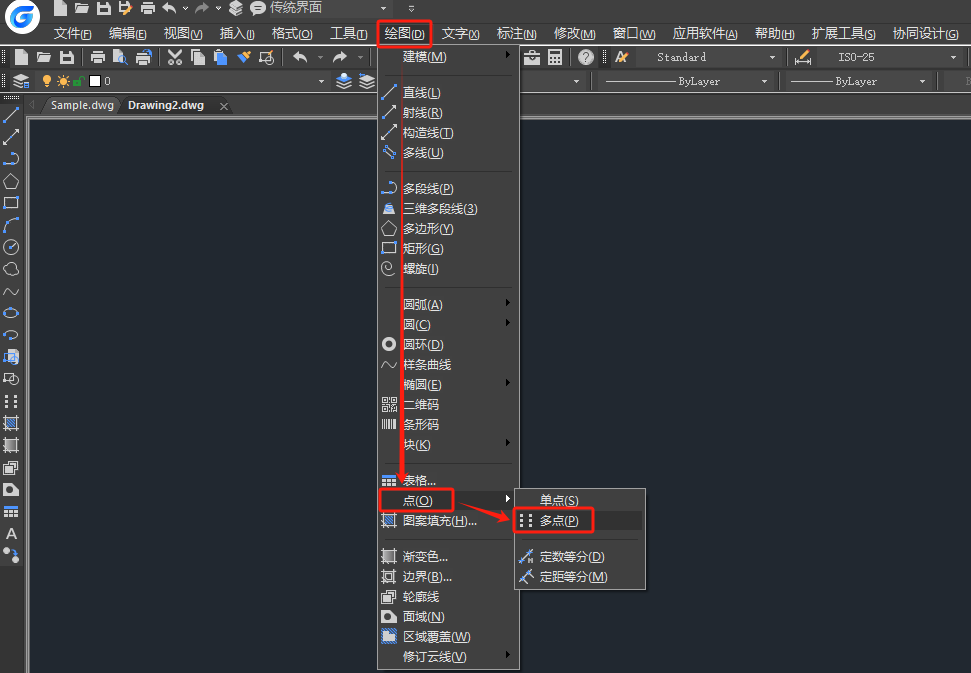
(2)工具栏:在【常用】选项卡下的【绘图】组中,点击【多点】按钮。
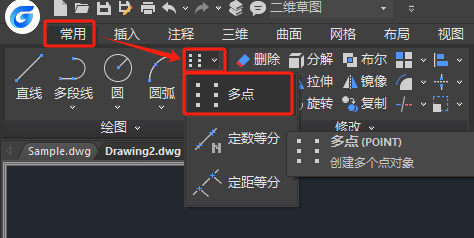
(3)命令行:直接在命令行输入快捷键PO,按回车键确认。
2、根据命令行提示,复制需要批量导入的点坐标并粘贴至命令行。如下动图所示:
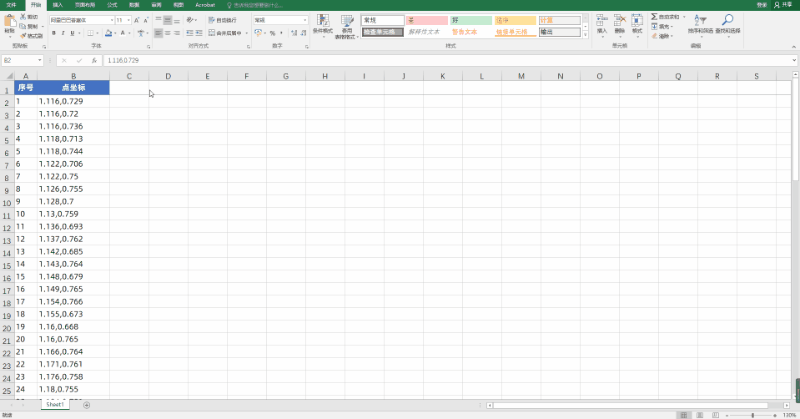
通过以上方法,你可以轻松地批量导入点坐标到浩辰CAD软件中,并快速创建所需的图形对象,希望对大家有所帮助。对此感兴趣的设计师朋友们可以关注浩辰CAD官网教程专区,小编会在后续CAD教程文章中给大家分享更多精彩内容。
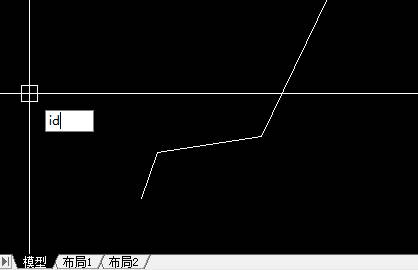
2019-10-11
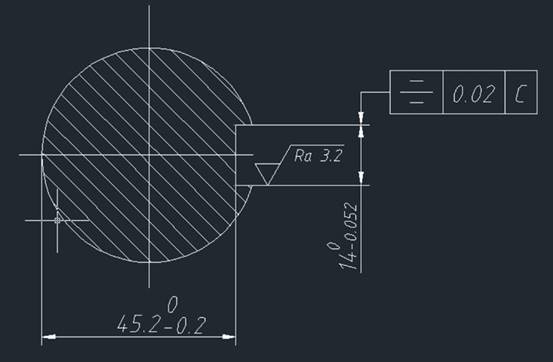
2019-05-20
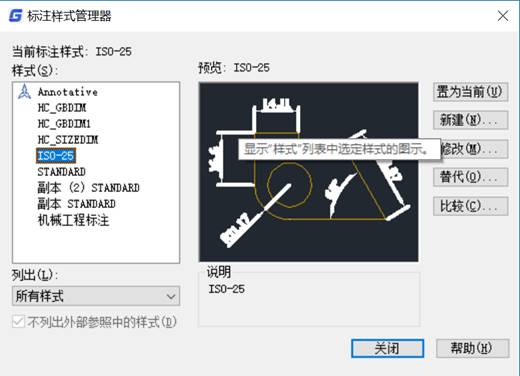
2019-05-20
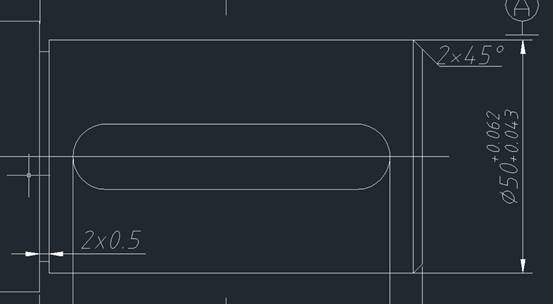
2019-05-20
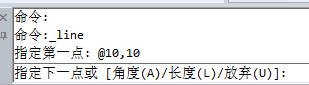
2019-04-25

2023-07-17

2023-07-07

2022-01-24

2022-01-07

2021-11-30

2020-05-28

2020-05-28
